年払い契約の更新手続きをする
以下のお支払い方法を選択している際は、契約期間終了月に更新のお手続きが必要となります。
・ATM決済(Pay-easy)、コンビニ決済
※クレジットカード・デビットカードを設定済みのコースでは上記の支払い方法へ変更できません。
同一コースでの更新時に年払いから月払いへ変更できません。
※上位コースへの更新手続き時には、年払いから月払いのコースへ変更は可能です。
クレジットカード・デビットカード決済の場合、年払い契約は、毎年、更新月の翌月に、自動的にコースが更新されるため、更新手続きは不要です。
お支払いに設定されているクレジットカード・デビットカードを変更される際は、こちらの手順にて、変更をお願いします。
・コース契約を解約されたい際は、こちらの手順にて契約期間内にお手続きが必要となります。
・「自動更新」によりお支払いが完了した後の取り消しや返金につきましては、ご対応ができかねるものとなります。あらかじめご了承ください。
こちらではビジネスコース[年払い]を例として更新お手続きの手順をご説明いたします。
コントロールパネルへログイン
BiNDupのコントロールパネルへアクセスし、〈WEBLIFE ID(メールアドレス)〉と〈パスワード〉を入力[1]し〈ログイン〉をクリック[2]します。
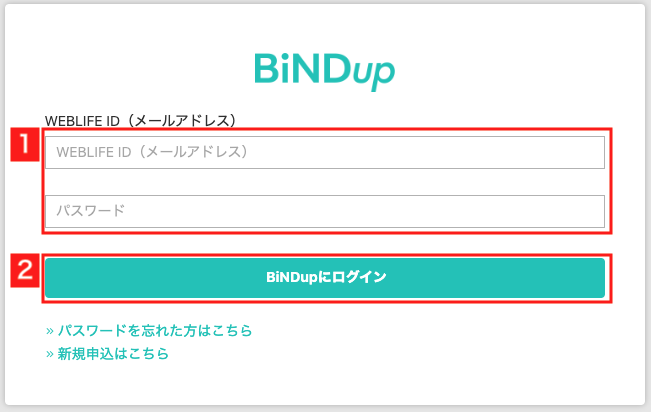
更新手続きを開始
ご契約中のコースに表示される該当コースの〈今すぐ更新する〉をクリックします。
※FTP情報画面に表示される〈今すぐ更新する〉ボタンからもお手続きは可能です。
※コース料金の支払い方法にクレジットカード・デビットカードを設定されている場合は自動更新されるため、〈今すぐ更新する〉ボタンは表示されません。

契約コースの選択
表示されたコース一覧から、お支払い方法を選択します。
基本コース[年払い]の場合は、こちらの画面で基本コースとビジネスコースが選択可能です。
〈年払いを申込む〉[1]をクリックします。
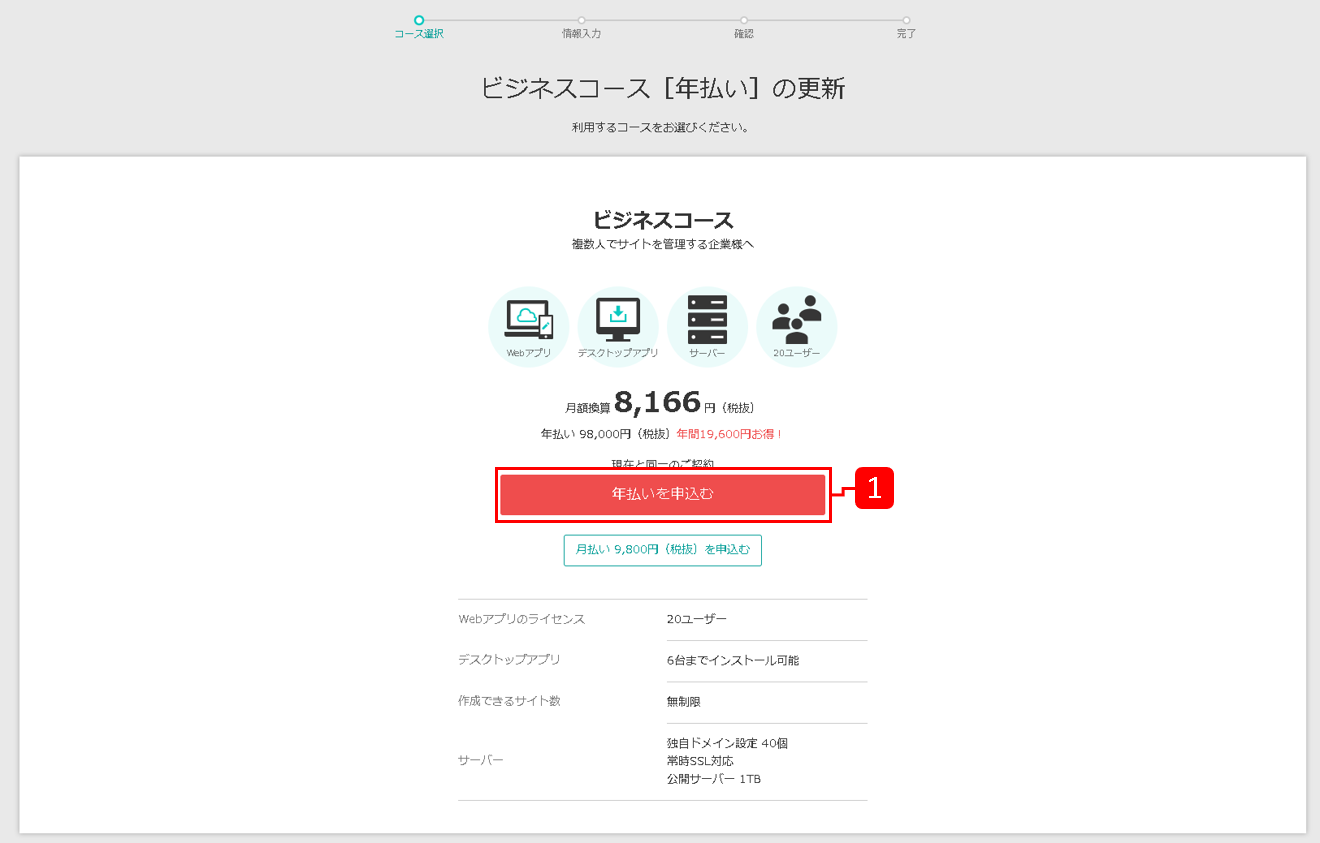
支払い方法の選択
希望する支払い方法[1]のラジオボタンにチェックを入れます。
Pay-easy(ATM)決済/コンビニ決済(該当するコンビニを選択します)/クレジットカード決済より選択可能です。
コンビニ決済を選択された場合は電話番号が必要となります。
手続き完了後は、支払い方法の変更はできませんのでご注意ください。
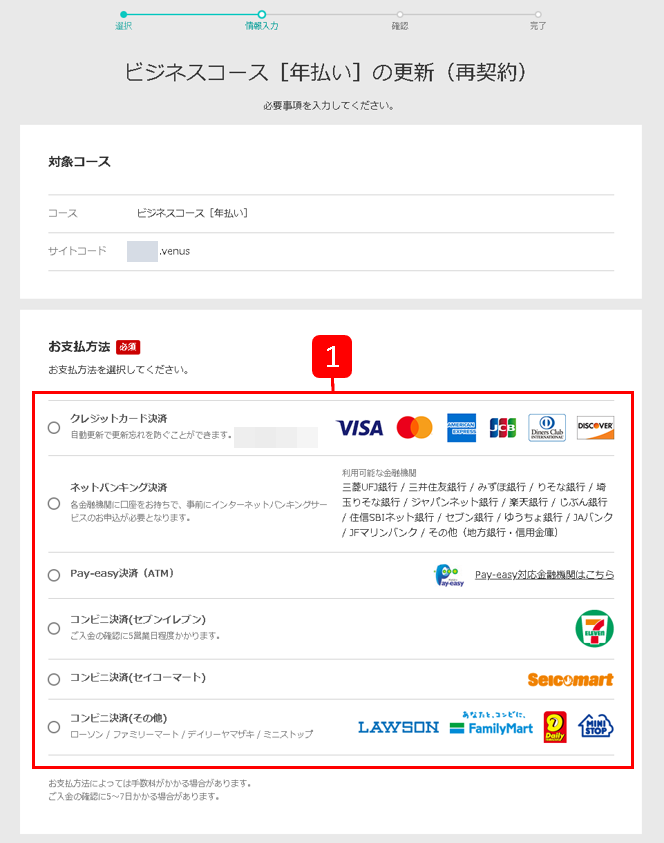
〈クーポンコード〉[1]と〈パートナーコード〉[2]をお持ちの場合は入力してください。
〈利用規約に同意する〉[3]にチェックを入れ、〈次へ〉[4]をクリックします。
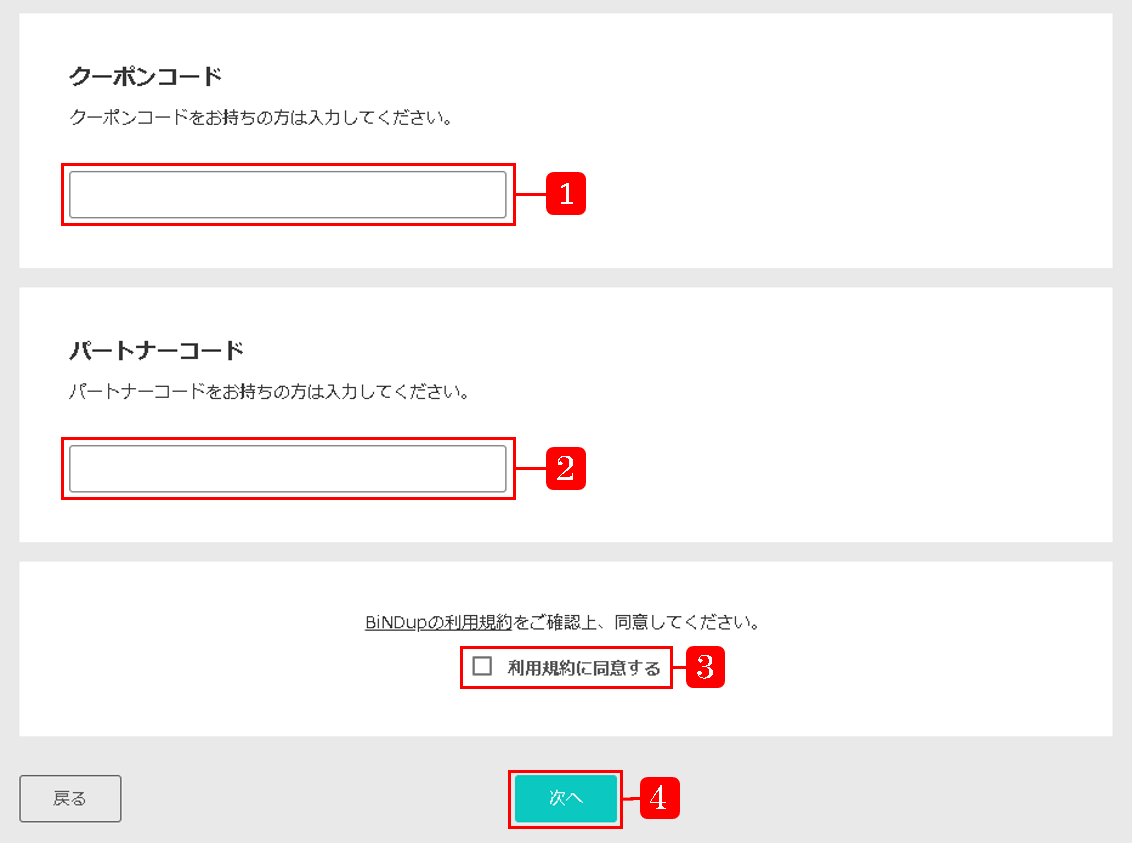
お申し込み内容の確認
コースの契約内容が表示されますので、ご確認いただき問題が無い場合は〈お申込みを確定〉[1]をクリックします。
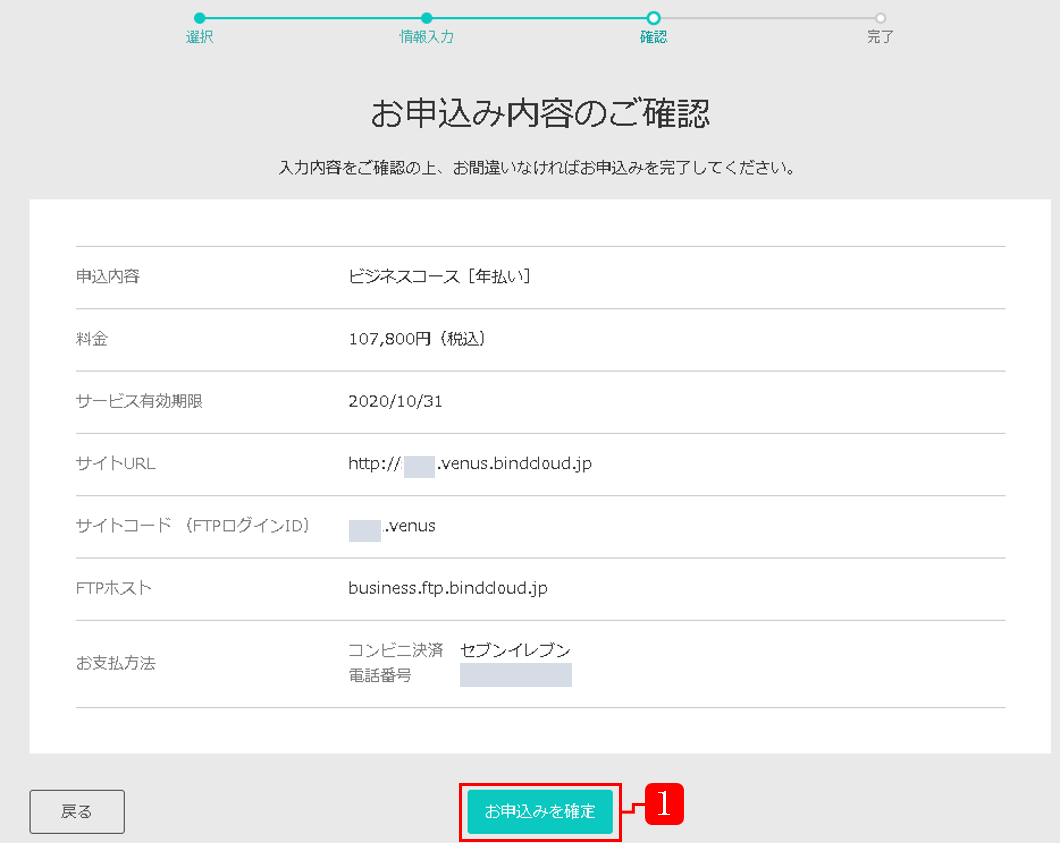
お申込み完了
お申込み完了画面が表示され、更新のお手続きは完了となります。
〈トップページへ戻る〉[1]をクリックすると、BiNDupコントロールパネルのトップへ移動いたします。
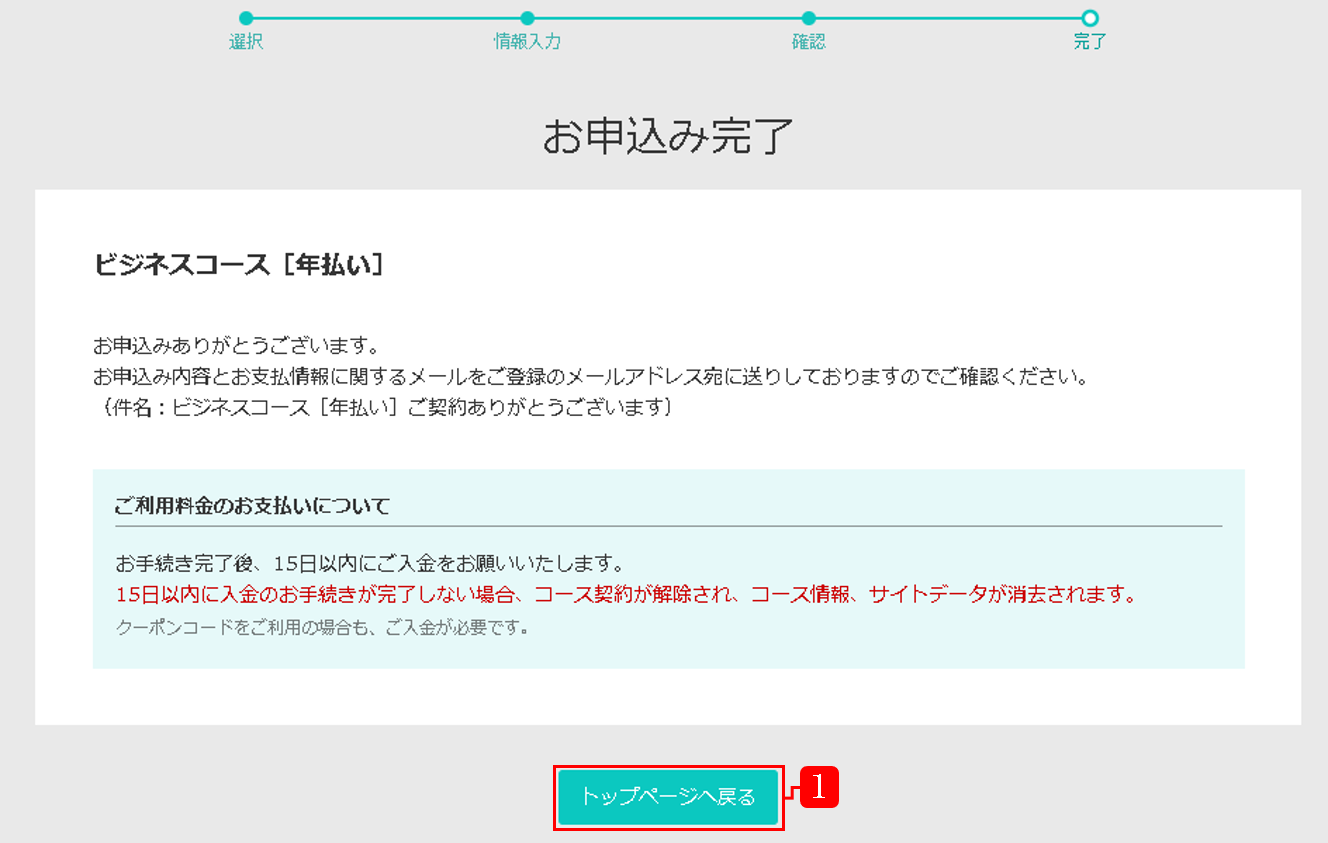
支払い情報をメールで確認
契約したWEBLIFE ID(メールアドレス)宛に契約情報と支払情報を記載したメールが自動送信されます。
メールの内容を確認し、15日以内にご入金をお願いいたします。
※お支払方法にクレジットカード決済を選択された場合は、翌月10日にカード会社様へご請求させていただきます。
ご契約やお支払いに関しまして、ご不明な点がございます場合は、WEBLIFE MyPageのお問い合わせフォーム
またはBiNDupコントロールパネルへログインしお問い合わせフォームよりご質問ください。
BiNDupをご契約されたWEBLIFE ID(メールアドレス)でログインをお願いいたします。
ご利用コース XXXXXコース(該当のコース) の青い〈各種設定〉ボタンをクリックし、
左側機能一覧の〈お問い合わせ〉をクリックて、専用フォームをご利用ください。
問い合わせ方法の詳細はオンラインマニュアルをご参照ください。
